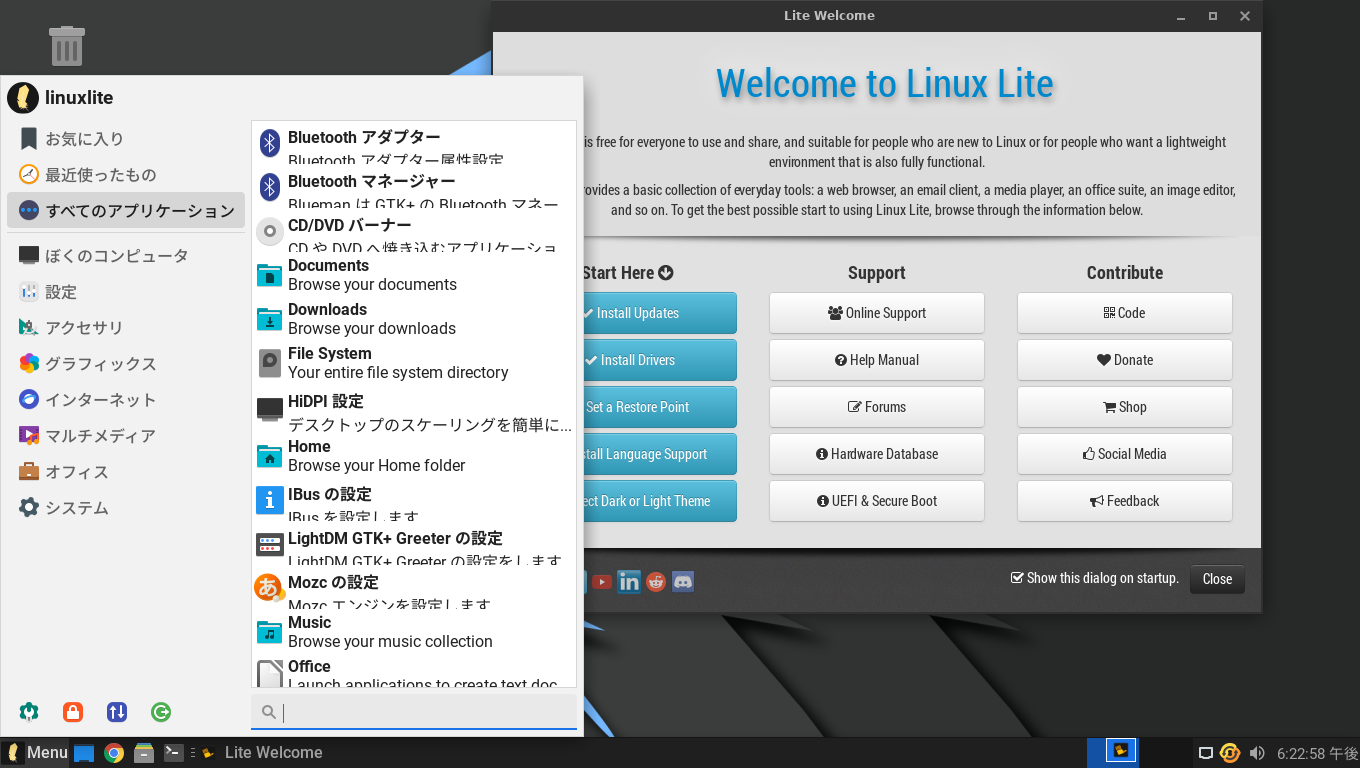
Linux Lite 6.6 が正式リリースされましたので、インストールして日本語入力までを確認してみました。
Linux Lite 6.6 のデスクトップ
以下の映像は、VirtualBox(Ver.7.0.8)にて起動・メニューなどの操作や日本語入力のパフォーマンス確認を行いました。
なお、メモリの割当は 2GB に設定しています。
Linux Lite 6.6 について
今回は、「linux-lite-6.6-64bit.iso」ファイルからインストールしています。
ダウンロード
公式サイト
ダウンロードページ
https://www.linuxliteos.com/download.php
インストールについて
本来はインストール用の USB メモリなどを作成し、そこから起動・インストールしますが、ここでは VirtualBox でインストールした手順の流れを GIF アニメ化しています。
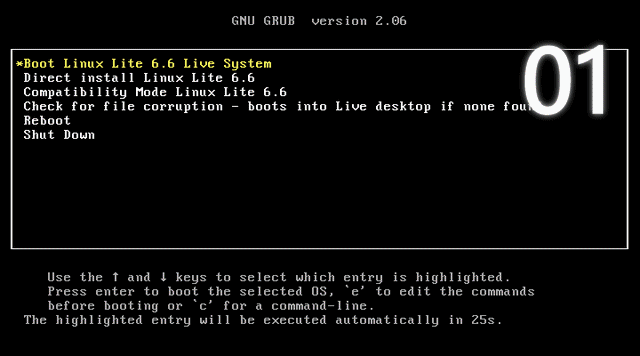
※ここでのインストールは、パソコン搭載のハードディスクを初期化する方法になりますので、実際に試される方はご注意ください。
日本語入力について
再起動後、そのままでは日本語入力ができませんでした。
メニューから「言語サポート」を開いてみると、不足のパッケージがあると表示されたのでそのまま指示通りに進めました。
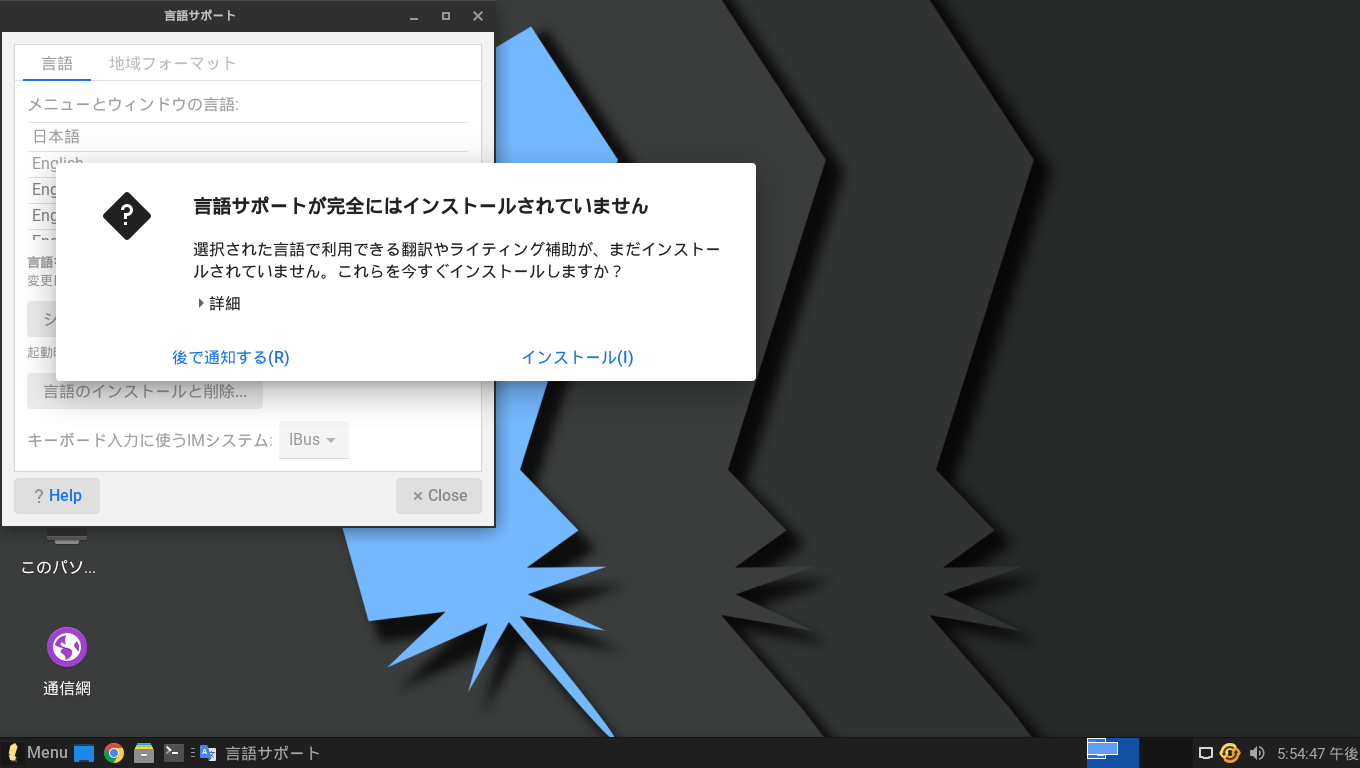
終了後(今回は入力メソッドを「iBus」のまま進めます)にログアウト・ログインを行い、日本語入力を試してみましたが、まだできませんでした。
そこで、「iBus」の設定画面(入力メソッドのタブ)を開くと以下ようになっていました。
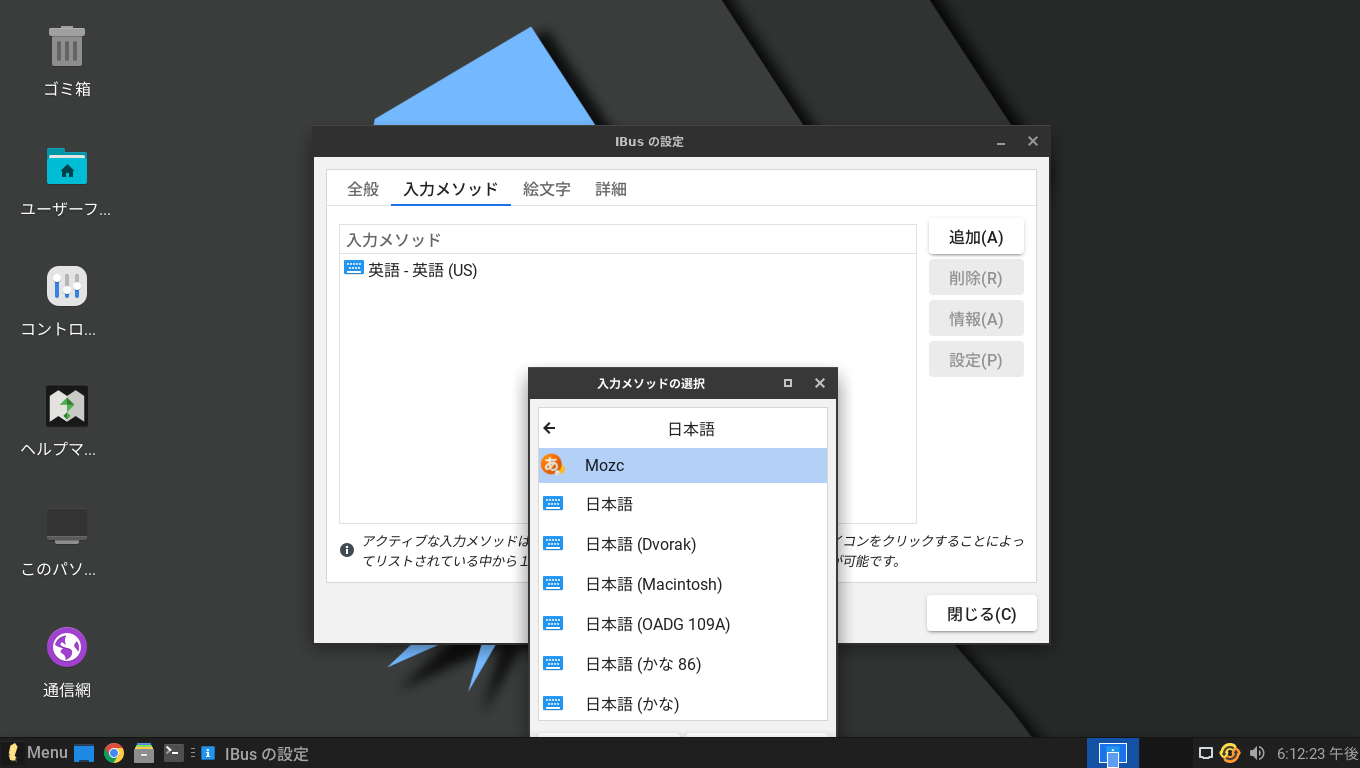
追加と削除で以下のように変更したところ、日本語入力が可能になりました。
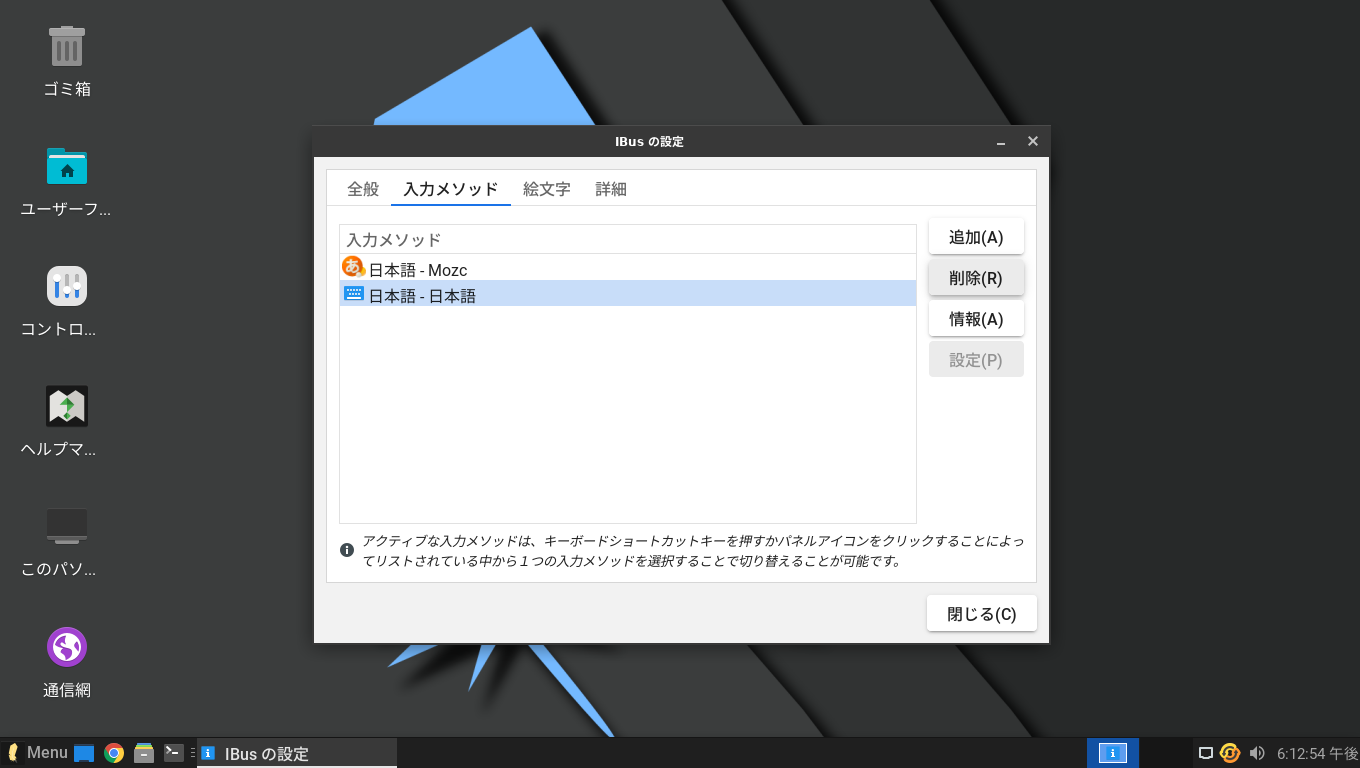
まとめ
Linux Lite 6.6 のインストール
「linux-lite-6.6-64bit.iso」ファイルからインストールしています。
ダウンロード
公式サイトのダウンロードページより
インストールと日本語入力
インストールは、特に問題なく終わると思いますが、日本語入力については、別途対応が必要でした。


コメント